Kali Linux 2021.1 - Panduan Instalasi Segar

- 2386
- 294
- Dr. Travis Bahringer
Kali Linux bisa dibilang salah satu distribusi Linux yang out-of-the-box terbaik yang tersedia untuk pengujian keamanan. Sementara banyak alat di Kali dapat dipasang di sebagian besar distribusi Linux, tim keamanan ofensif yang mengembangkan Kali telah menempatkan berjam-jam untuk menyempurnakan distribusi keamanan siap-boot mereka.
Kali Linux adalah distribusi Linux yang berbasis di Debian yang aman yang dipuat sebelumnya dengan ratusan alat keamanan terkenal dan telah mendapatkan nama yang cukup untuk dirinya sendiri.
Kali bahkan memiliki sertifikasi yang dihormati industri yang tersedia yang disebut “Pentesting dengan Kali". Sertifikasi sangat ketat 24 jam Tantangan di mana pelamar harus berhasil mengkompromikan sejumlah komputer dengan 24 jam lagi untuk menulis laporan tes penetrasi profesional yang dikirim dan dinilai oleh personel di keamanan ofensif. Berhasil lulus ujian ini akan memungkinkan pengambil tes untuk mendapatkan kredensial OSCP.
Fokus dari panduan ini dan artikel masa depan adalah untuk membantu individu menjadi lebih akrab Kali Linux dan beberapa alat yang tersedia dalam distribusi.
Pastikan untuk menggunakan kehati -hatian yang ekstrem dengan alat -alat yang disertakan dengan Kali karena banyak dari mereka secara tidak sengaja dapat digunakan dengan cara yang akan merusak sistem komputer. Informasi yang terkandung dalam semua artikel Kali ini dimaksudkan untuk penggunaan hukum.
Persyaratan sistem
Kali memiliki beberapa spesifikasi minimum yang disarankan untuk perangkat keras. Bergantung pada penggunaan yang dimaksudkan, lebih banyak yang diinginkan. Panduan ini akan mengasumsikan bahwa pembaca akan ingin menginstal Kali sebagai satu -satunya sistem operasi di komputer.
- Setidaknya 20GB ruang disk; sangat dianjurkan untuk memiliki lebih banyak.
- Setidaknya 2GBMB RAM; lebih banyak didorong terutama untuk lingkungan grafis.
- Dukungan boot USB atau CD/DVD
- ISO tersedia dari halaman unduhan Kali Linux.
Buat USB yang dapat di -boot menggunakan perintah DD
Panduan ini akan mengasumsikan bahwa a USB Drive tersedia untuk digunakan sebagai media instalasi. Perhatikan bahwa drive USB harus sedekat itu 4/8GB mungkin dan Semua data akan dihapus!
Penulis memiliki masalah dengan drive USB yang lebih besar tetapi beberapa mungkin masih berfungsi. Bagaimanapun, mengikuti beberapa langkah berikutnya Akan mengakibatkan kehilangan data pada drive USB.
Pastikan untuk mencadangkan semua data sebelum melanjutkan. Drive USB Kali Linux yang dapat di -boot ini akan dibuat dari mesin Linux lain.
Langkah 1 adalah untuk mendapatkan Kali Linux ISO. Panduan ini akan menggunakan versi Kali terbaru saat ini dengan Xfce Lingkungan desktop Linux.
Untuk mendapatkan versi ini, ketik perintah wget berikut ke dalam terminal.
$ cd ~/unduh $ wget -c https: // cdimage.Kali.org/kali-2021.1/Kali-linux-2021.1-installer-AMD64.iso
Dua perintah di atas akan mengunduh Kali Linux ISO ke pengguna saat ini 'Unduhan' map.
Proses selanjutnya adalah menulis ISO ke drive USB untuk mem -boot penginstal. Untuk mencapai ini, kita dapat menggunakan alat DD di dalam Linux. Pertama, nama disk harus ditempatkan dengan perintah LSBLK.
$ lsblk
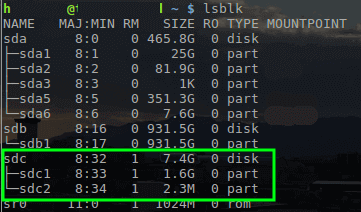 Cari tahu nama perangkat USB di Linux
Cari tahu nama perangkat USB di Linux Dengan nama drive USB ditentukan sebagai /dev/sdc, Kali iso dapat ditulis ke drive dengan 'DD' alat.
$ sudo dd if = ~/unduhan/kali-linux-2021.1-installer-AMD64.ISO dari =/dev/sdc
Penting: Perintah di atas memerlukan hak istimewa root sehingga memanfaatkan sudo atau login sebagai pengguna root untuk menjalankan perintah. Juga, perintah ini akan Hapus semuanya di USB menyetir. Pastikan untuk mencadangkan data yang dibutuhkan.
Setelah ISO disalin ke drive USB, lanjutkan lebih jauh untuk menginstal Kali Linux.
Pemasangan distribusi Kali Linux
1. Pertama, colokkan drive USB ke komputer masing -masing yang harus diinstal Kali dan lanjutkan untuk boot ke drive USB. Setelah berhasil mem -boot ke drive USB, pengguna akan disajikan dengan layar berikut dan harus melanjutkan dengan 'Install' atau 'Instalasi Grafis' pilihan.
Panduan ini akan menggunakan 'Instalasi Grafis' metode.
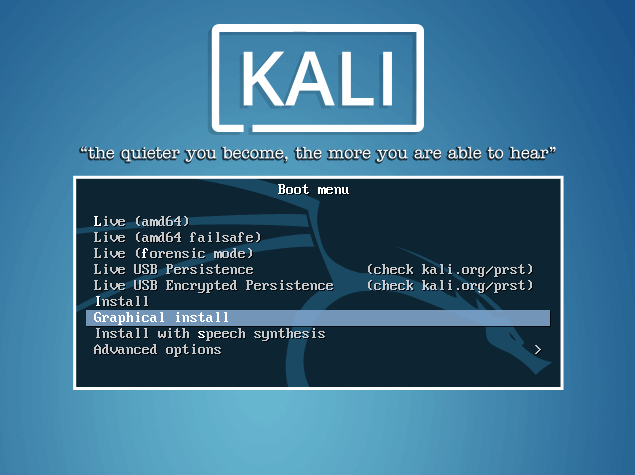 Menu boot Kali Linux
Menu boot Kali Linux 2. Beberapa layar berikutnya akan meminta pengguna untuk memilih informasi lokal seperti bahasa, negara, Dan papan ketik tata letak.
Setelah melalui informasi lokal, penginstal akan meminta a nama host Dan domain untuk pemasangan ini. Berikan informasi yang tepat untuk lingkungan dan terus menginstalnya.
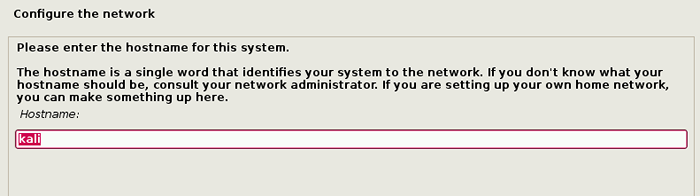 Atur nama host untuk Kali Linux
Atur nama host untuk Kali Linux 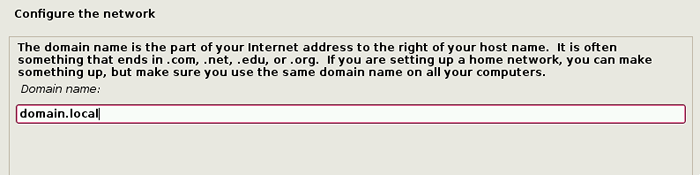 Atur domain untuk Kali Linux
Atur domain untuk Kali Linux 3. Setelah menyiapkan nama host Dan domain Nama, Anda perlu membuat akun pengguna baru untuk digunakan alih-alih akun root untuk aktivitas non-administratif.
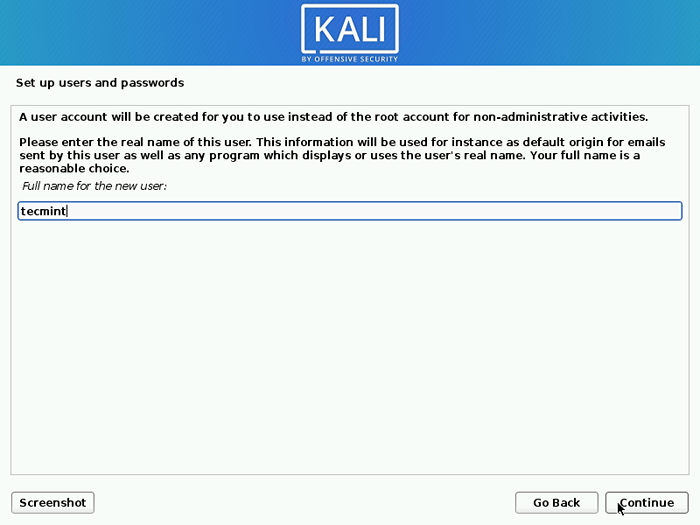 Buat pengguna Kali Linux baru
Buat pengguna Kali Linux baru 4. Setelah mengatur kata sandi diatur, penginstal akan meminta zona waktu data dan kemudian berhenti di partisi disk.
Jika Kali akan menjadi satu -satunya yang beroperasi di mesin, opsi termudah adalah menggunakan 'Dipandu - Gunakan seluruh disk' dan kemudian pilih perangkat penyimpanan yang ingin Anda instal Kali.
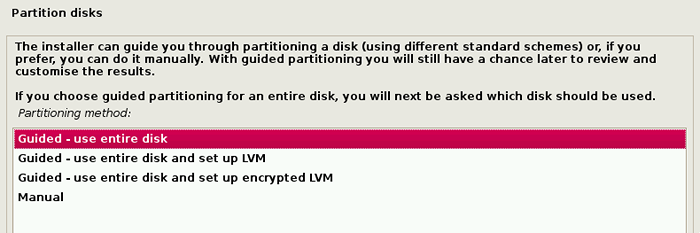 Pilih Jenis Instalasi Kali Linux
Pilih Jenis Instalasi Kali Linux 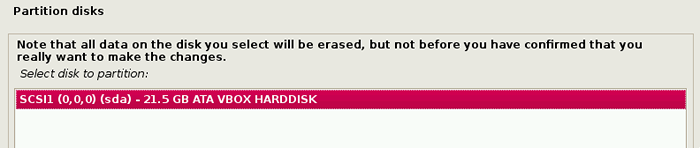 Pilih disk instalasi Kali Linux
Pilih disk instalasi Kali Linux 5. Pertanyaan berikutnya akan meminta pengguna untuk menentukan partisi pada perangkat penyimpanan. Sebagian besar pemasangan hanya dapat menempatkan semua data pada satu partisi.
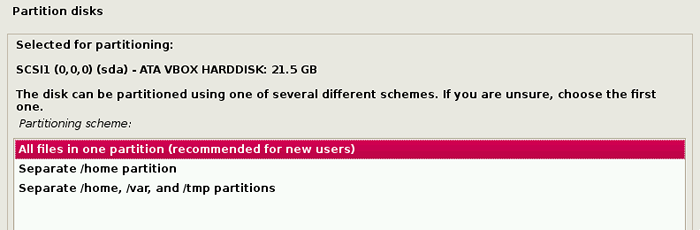 Instal file Kali Linux di partisi
Instal file Kali Linux di partisi 6. Langkah terakhir meminta pengguna untuk mengkonfirmasi semua perubahan yang akan dilakukan pada disk pada mesin host. Ketahuilah bahwa melanjutkan kehendak Menghapus data pada disk.
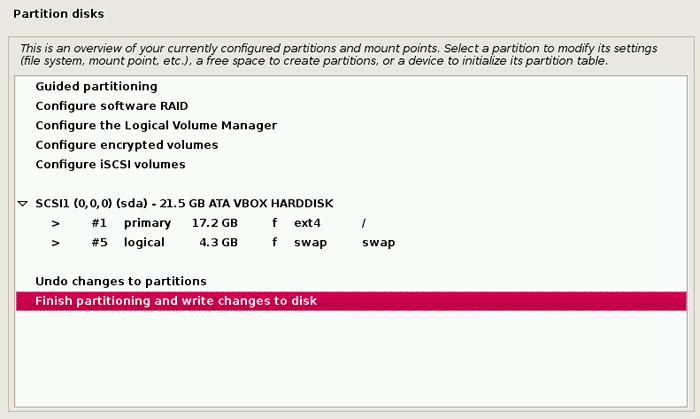 Konfirmasi Partisi Disk Perubahan Tulis
Konfirmasi Partisi Disk Perubahan Tulis 7. Setelah mengkonfirmasi perubahan partisi, penginstal akan berjalan melalui proses menginstal file. Setelah selesai, sistem akan meminta Anda untuk memilih perangkat lunak yang akan menginstal lingkungan desktop standar dengan alat yang diperlukan.
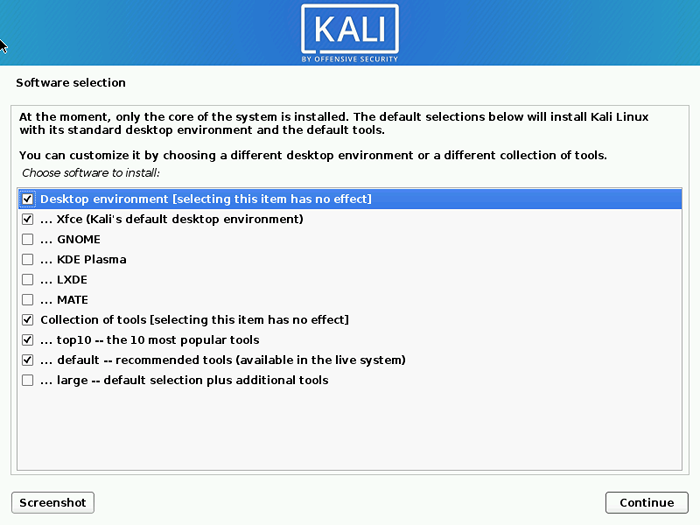 Instal Desktop di Kali Linux
Instal Desktop di Kali Linux 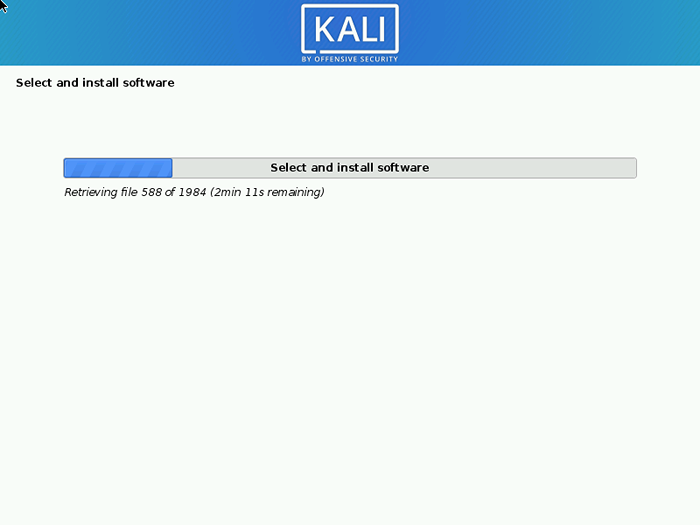 Menginstal Perangkat Lunak di Kali Linux
Menginstal Perangkat Lunak di Kali Linux 8. Setelah instalasi perangkat lunak selesai, sistem akan meminta untuk menginstal grub. Sekali lagi panduan ini mengasumsikan bahwa Kali adalah satu -satunya sistem operasi di komputer ini.
Memilih 'Ya' Di layar ini akan memungkinkan pengguna untuk memilih perangkat untuk menulis informasi boot loader yang diperlukan ke hard drive untuk boot Kali.
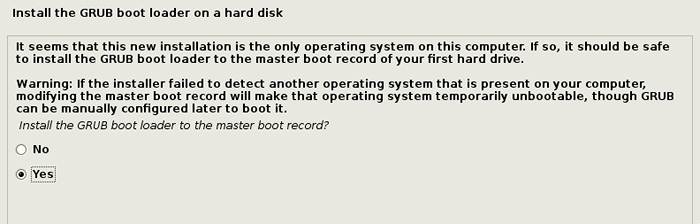 Instal Grub Boot Loader
Instal Grub Boot Loader 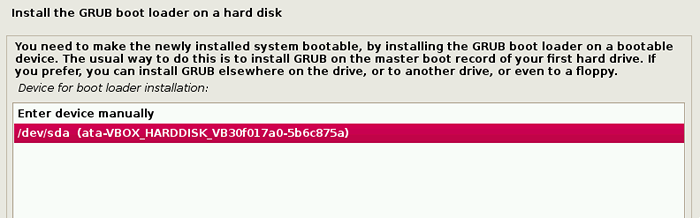 Pilih partisi untuk menginstal grub boot loader
Pilih partisi untuk menginstal grub boot loader 9. Setelah installer selesai menginstal Grub ke disk, itu akan mengingatkan pengguna menyalakan ulang mesin untuk boot ke mesin kali yang baru diinstal.
 Instalasi Kali Linux selesai
Instalasi Kali Linux selesai 10. Karena panduan ini menginstal Desktop XFCE lingkungan, kemungkinan akan boot default ke dalamnya.
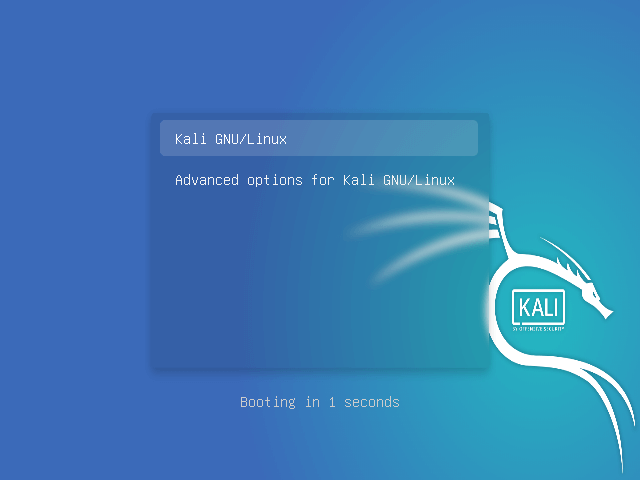 Booting Kali Linux
Booting Kali Linux Setelah boot, masuk sebagai pengguna 'tecmint'Dengan kata sandi yang dibuat sebelumnya dalam proses instalasi.
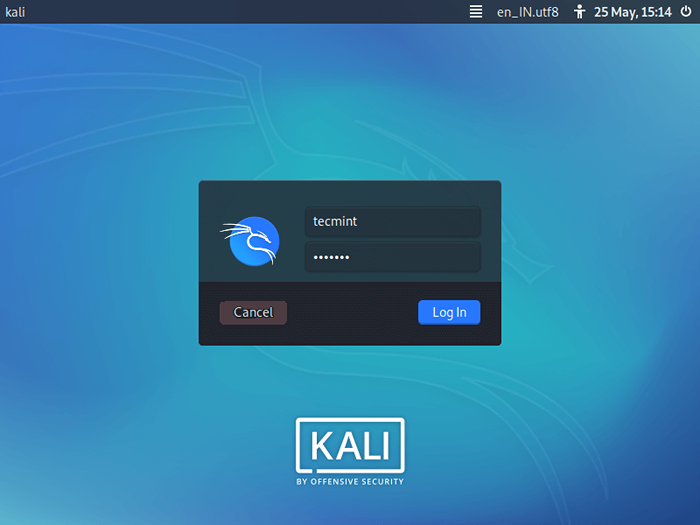 Kali Linux Login
Kali Linux Login 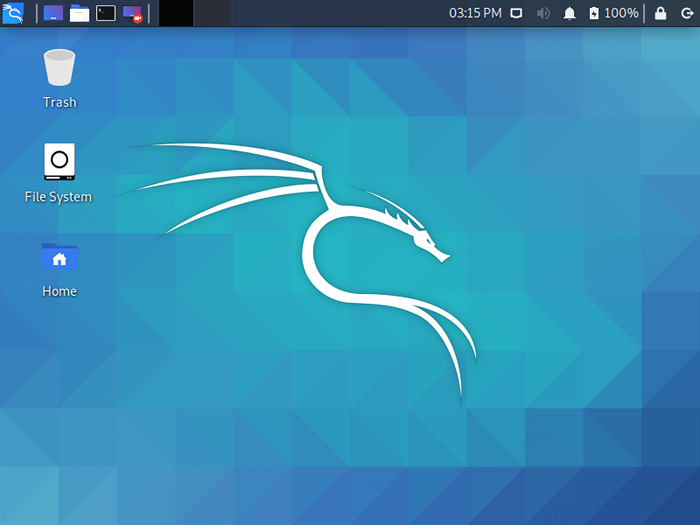 Kali Linux XFCE Desktop
Kali Linux XFCE Desktop Pada saat ini, Kali Linux berhasil diinstal dan siap digunakan! Artikel yang akan datang akan berjalan melalui alat yang tersedia di dalam Kali dan bagaimana mereka dapat digunakan untuk menguji postur keamanan host dan jaringan. Silakan mengirim komentar atau pertanyaan di bawah ini.
- « Cara menginstal server samba di rhel, centos dan fedora
- 20 Linux YUM (Yellowdog Updater, Modified) Perintah untuk manajemen paket »

